在VISTA操作系统中,有时用户可能会遇到无法访问某些网站的问题,而系统通常会显示“您输入的域名或网址有误”的提示,这个问题可能由多种原因引起,包括网络设置、DNS解析问题、浏览器问题、甚至是网站本身的问题,本文将详细探讨这些可能的原因,并提供相应的解决方案。
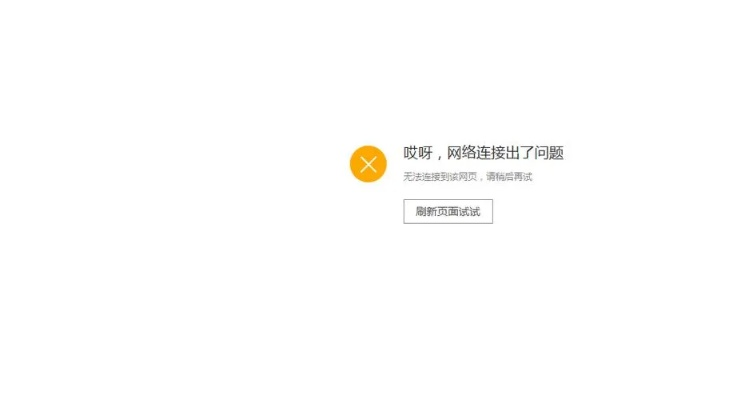
云服之家,国内最专业的云服务器虚拟主机域名商家信息平台
网络设置问题
-
IP地址和DNS服务器配置
VISTA系统默认的网络设置可能不适合某些网站,某些网站可能使用特定的IP地址或特定的DNS服务器,如果VISTA系统的网络设置没有正确配置,可能会导致无法访问这些网站。
解决方案:
检查并修改IP地址和DNS服务器设置,在“控制面板”中找到“网络和共享中心”,点击“更改适配器设置”,选择对应的网络连接,点击“属性”,在“Internet协议版本4(TCP/IPv4)”或“Internet协议版本6(TCP/IPv6)”中选择“属性”,然后手动输入IP地址和DNS服务器地址。
-
代理服务器设置
如果VISTA系统启用了代理服务器,并且代理服务器设置不正确或无法连接到代理服务器,可能会导致无法访问某些网站。
解决方案:
检查代理服务器设置,在“控制面板”中找到“Internet选项”,选择“连接”选项卡,点击“局域网设置”,取消勾选“为LAN使用代理服务器”,如果需要使用代理,请确保代理服务器地址和端口号正确无误。
DNS解析问题
DNS(域名系统)负责将域名转换为IP地址,如果DNS解析出现问题,可能会导致无法访问某些网站。
-
DNS缓存问题
VISTA系统的DNS缓存可能会存储错误的解析结果,导致无法访问某些网站。
解决方案:
- 清除DNS缓存,打开命令提示符(管理员),输入
ipconfig /flushdns,然后按回车键。
- 清除DNS缓存,打开命令提示符(管理员),输入
-
DNS服务器故障
如果使用的DNS服务器出现故障或无法连接到该服务器,可能会导致DNS解析失败。
解决方案:
更换DNS服务器,可以尝试使用公共DNS服务器,如Google的8.8.8.8和8.8.4.4,或者Cloudflare的1.1.1.1,在“Internet协议版本4(TCP/IPv4)”的“属性”中更改DNS服务器地址。
浏览器问题
浏览器本身的问题也可能导致无法访问某些网站,浏览器插件、缓存、Cookie等都可能影响网页的正常访问。
-
浏览器插件
某些浏览器插件可能会与网站发生冲突,导致无法访问该网站。
解决方案:
禁用浏览器插件,尝试在无插件模式下运行浏览器,或在浏览器设置中禁用相关插件。
-
浏览器缓存和Cookie
浏览器缓存和Cookie可能会存储过时的数据或错误信息,导致无法访问某些网站。
解决方案:
清除浏览器缓存和Cookie,在浏览器的设置中找到“清除浏览数据”选项,选择清除缓存和Cookie。
-
浏览器兼容性问题
某些网站可能只与特定版本的浏览器兼容,如果使用的浏览器版本过旧或过新,可能会导致无法访问该网站。
解决方案:
更新或更换浏览器,尝试使用其他浏览器或更新当前浏览器到最新版本。
网站本身的问题
除了上述原因外,还有可能是网站本身存在问题导致无法访问,网站服务器故障、网站维护、网络攻击等都可能导致网站无法访问。
-
网站服务器故障
如果网站服务器出现故障或维护,可能会导致无法访问该网站,此时通常会有相应的公告或通知。
解决方案:稍后再试或联系网站管理员了解详情。
-
网络攻击
如果网站遭受网络攻击(如DDoS攻击),可能会导致暂时无法访问该网站,此时通常会有相应的安全公告或通知。
解决方案:等待攻击结束或联系网站管理员了解详情及应对措施,同时建议加强网络安全防护,如使用防火墙、防病毒软件等,避免访问可疑或高风险的网站以预防网络攻击的发生,还可以考虑使用VPN等加密工具来保护网络安全和隐私安全,但请注意选择可信赖的VPN服务提供商并遵守相关法律法规及规定使用VPN服务,最后需要提醒的是在使用任何网络工具或服务时都应谨慎操作并保护好自己的个人信息和隐私安全!

